
Windows10 でキーボードで文字を入力する度に「ピッ」と音が鳴る事でお困りですか?設定によっては昔のガラケーのようにキーを押す度に音が鳴るようになります。これはバグでも不具合でもありません。Windows10 に備わった機能です。
意図していなくても誤って設定してしまい、キーを押す度に「ピッ」と音が鳴ってしまう場合があります。
動画で見る
キーボードの音を消す

まず、スタートメニューから設定を開きましょう。

Windows の設定から簡単操作を開きます。
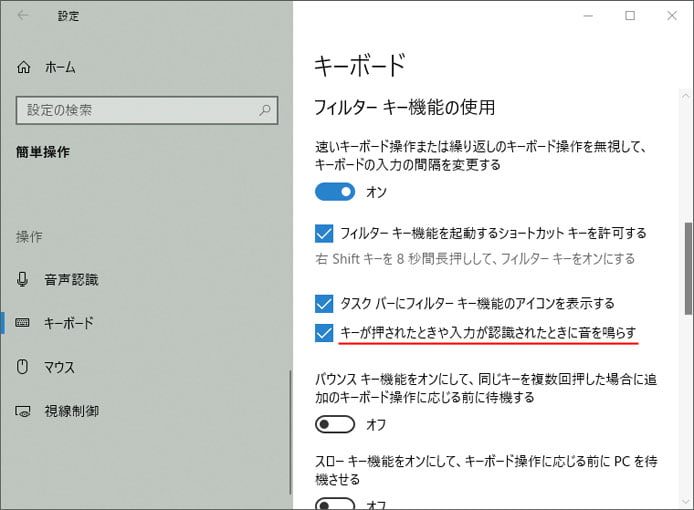
左メニューよりキーボードを選択します。フィルターキー機能の項目に「キーがオサれたときや入力が認識されたときに音を鳴らす」というチェックボックスがあります。
キーボードで文字入力の度に「ピッ」と音が鳴るのは、フィルターキー機能が有効になっている事が原因です。なのでフィルターキー機能のスイッチをオフにすれば、音は鳴らなくなります。
長時間キーボードを押し続けても1つのみ文字が入力されるサポート機能です。例えば手が不自由な方など、上手く入力できない方でも誤入力を防止し入力を支援します。
文字入力の度に音が鳴るのもフィルターキー機能の一環です。
意図せずフィルターキー機能がオンになった原因
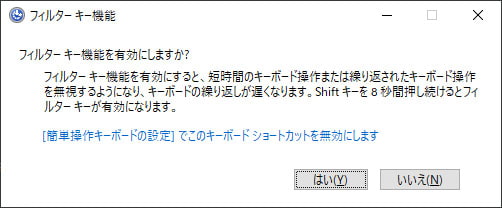
キーボードの右 Shift キーを8秒間押し続けるとフィルターキー機能を有効にするか確認が出ます。いいえを押せばキャンセルできますが、はいを押してしまうとフィルターキー機能が有効になってしまいます。
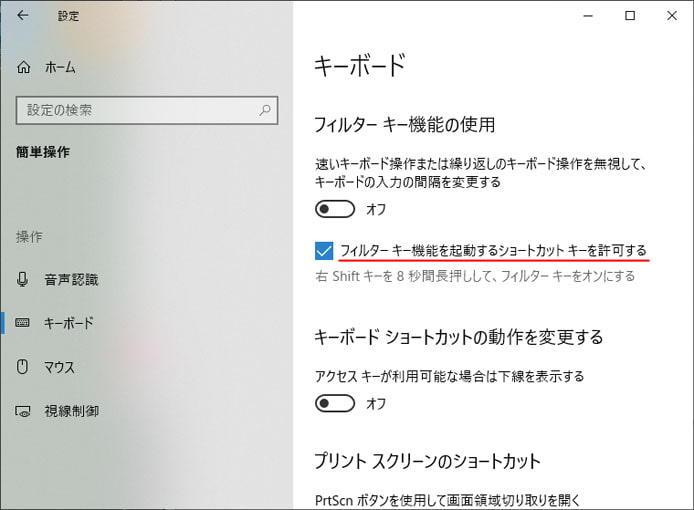
誤ってフィルターキー機能を有効にしてしまわないように、ショートカットを無効にしておくと未然に防ぐ事ができます。
